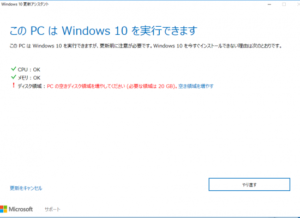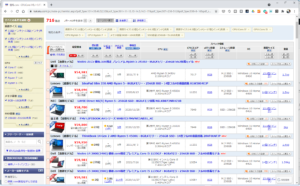購入した当初はキビキビと動いていたパソコンも、使い込んでいくうちに、Windowsの動作が重く、遅くなっていくことが多いものです。
理由はたくさんありそうですが、どうやら多くの問題は「中途半端なファイル」がシステム内に残留してしまっていることにありそうです。
少しでも購入した当初のように、パソコンがキビキビと動くようにするための対処方法は、当ホームページでもいくつかご紹介してきました。
改めて、まとめ直したいと思います。
PCの遅さ/重さを改善するために
(1)中でも、一番先に試してみたいのは「ディスク クリーンアップ」です。詳しくは、次の記事をご参照ください。
(2)動作が重いパソコンを点検して治す手順については、次の記事にまとめています。
(3)パソコンの動作が突然遅くなってしまった時に、正常に動作していた時の状態に、簡単に戻せるようにするための備えと対応方法については、次の記事にまとめています。
(4)最終手段としては、最新のWindows 10を再度セットアップする方法もあります。ただし、作成したファイル/データの引き継ぎはできますが、アプリケーションは全て消えてしまうので再インストールが必要となります。再セットアップ用のDVDディスク/USBメモリーの作成方法については、次の記事をご参照ください。
パソコンはなぜ遅く/重くなってしまうのか?
Windowsでは、パソコンを動かすとき、いくつものプログラムが連携/連動しながら動作します。
一部のプログラムに不具合がある場合、ユーザーには見えないところで、点検作業が行われたり、不具合の記録作業が行われたり、場合によっては自動で修復作業を行ったりすることもあります。それらがうまくいかない場合、プログラムが実行不能となってしまいます。
このように一部のプログラムによって、パソコンの全体動作の足を引っ張られてしまう事が、パソコンが遅く/重くなってしまう原因として多いようです。
たとえば、
「パソコンの起動中に突然電源が切れてしまった」時に、プログラムの動作が強制的に中断されて、プログラムの一部が欠損してしまったり、自動で書き換えられる設定ファイルが壊れてしまうことがあります。
さらに深刻なことが起きやすいのは、「Windowsアップデートが行われている最中に、無理やり電源を切ってしまった」場合です。Windowsは頻繁にシステム更新が行われます。中途半端に一部だけがアップデートされて、新旧のプログラムが混じってしまった場合、うまく動作してくれないことでしょう。
中途半端なプログラム/設定ファイルが残留してしまうことで、正常な動作を妨げられたり、余分なチェックを行わなければならなくなったり。。。
また、不具合が生じると、自己診断/修復のプログラムが走ります。ユーザーの目には見えない”裏側”で作業が自動的に行われている最中は、”表側”の作業は重くなってしまうことでしょう。
・・・ということで、このようにパソコンが遅く/重くなってしまう原因の大部分を占めそうな、不具合をきたしているプログラム/ファイルの削除、修復を行うことが上記の3つの手順となるわけです。
それでも動きが遅くてイライラしてしまうならば
(1)「電源オプション」、「視覚効果」を調整してみることでも、状況が改善されることでしょう。
(2)それでも納得いかない場合、メモリーの増設が一番効果が高いものと思います。
メモリーを増設することは、例えると”仕事場のスペース”を大きく拡げることになります。
これにより、Windowsの効率が大きく向上します。